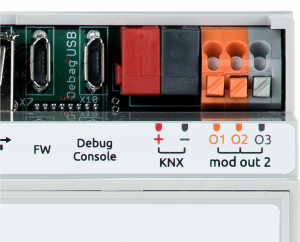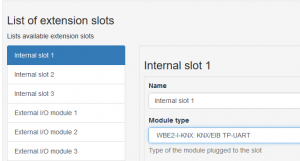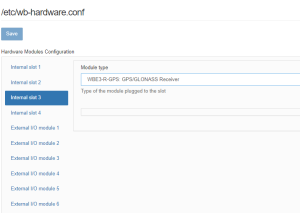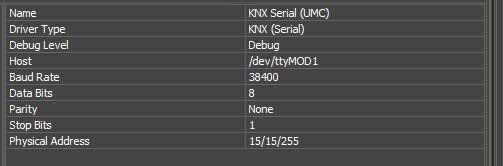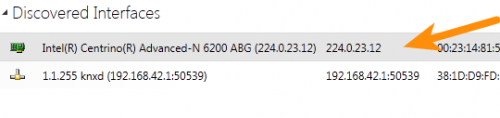WBE2-I-KNX KNX Extension Module: различия между версиями
Fizikdaos (обсуждение | вклад) |
Fizikdaos (обсуждение | вклад) |
||
| Строка 25: | Строка 25: | ||
==Установка== | ==Установка== | ||
{{: | {{Wbincludes:Setup MOD}} | ||
[[Файл:WBE2-I-KNX_Web.png|300px|настройка типа модуля]] | [[Файл:WBE2-I-KNX_Web.png|300px|настройка типа модуля]] | ||
{{: | {{Wbincludes:Configuration MOD}} | ||
== Работа через iRidium Server == <!--T:8--> | == Работа через iRidium Server == <!--T:8--> | ||
Версия 22:00, 12 мая 2020
Распиновка
| Клемма | Функция |
|---|---|
| O1 (Red) | KNX (+) |
| O2 (n/a) | n/a |
| O3 (Gray) | KNX (-) |
Установка
При заказе модулей в комплекте с контроллером Wiren Board, мы устанавливаем их на производстве — вам нужно только настроить модули в веб-интерфейсе контроллера.
Если вы купили модули отдельно, установите их самостоятельно:
- Разберите корпус контроллера.
- Вставьте модуль, соблюдая полярность: выступ на нем должен попасть в паз на плате контроллера.
Конфигурирование
Смена уровня доступа
Для изменения настроек контроллера вам нужен уровень доступа Администратор, который можно выставить в разделе Настройки → Права доступа.
После завершения настроек рекомендуем поставить уровень доступа Пользователь или Оператор — это поможет не совершить случайных ошибок при ежедневной работе с веб-интерфейсом.
Настройка
После физического подключения модуля его нужно добавить в конфигурацию контроллера:
- В веб-интерфейсе перейдите в раздел Настройки → Конфигурационные файлы → Модули расширения и порты , выберите тот Внутренний слот, куда установлен модуль расширения.
- В раскрывающемся списке Тип модуля выберите название установленного модуля.
- Нажмите кнопку Сохранить. Контроллер включит нужные для работы модуля порты.
Для удаления модуля выберите тип Не установлен.
Работа через iRidium Server
Скачайте свежую версию установочного deb - пакета с названием iRidium server для Raspbian Jessie with the PIXEL и WB 0 (gen 6) отсюда Загрузки iRidium Pro
скопируйте файл на контроллер (подробное описание как копировать файлы на контроллер) и установите его, выполнив команду
dpkg -i iridiumserver_1.3.0-15590_RPI.deb
Зайдите на web-интерфейс iRidium Server по ссылке адрес_вашего_wirenboard:8888 и авторизуйтесь на сервере.
Далее, при создании проекта добавте драйвер KNX Serial (UMC) и настройте его как показано ниже
ипользуйте /dev/ttyMOD2, если модуль установлен во второй слот расширения
Работа через MQTT
Необходимо зайти в консоль и установить пакеты wb-mqtt-knx (MQTT KNX Bridge), knxd, knxd-tools:
apt-get update
apt-get install knxd knxd-tools wb-mqtt-knx
После установки необходимо отредактировать 2 файла:
В файле /etc/knxd.conf вторую строку заменить на:
KNXD_OPTS="-t 0xffe -f 9 -e 1.1.255 -E 1.1.10:30 -b ncn5120:/dev/ttyMOD1 -D -T -R -S"
В файле /lib/systemd/system/knxd.service удалить следующие строки:
User=knxd
Group=knxd
После этого желательно перезагрузить контроллер.
Расшифровка ключей:
| Ключ | Функция |
|---|---|
| -d /var/log/knxd.log | уйти в фон и писать в лог. |
| -e 1.1.255 | назначает KNX-адрес knxd равным 1.1.255, как IP-шлюзу. |
| -E 1.1.10:30 | указывает knxd выдавать KNX-адреса узлам из IP-сети в диапазоне 1.1.10..1.1.30 |
| -u /var/run/knx | открываем локальный Unix-сокет |
| -t 0xffe | задаём маску вывода отладочных сообщений. |
| -f 9 | задать макс. verbosity level |
| -i | указываем слушать TCP-порт (по умолчанию 6720). Можно прописывать -i 6721 или другой порт. Не исключающая альтернатива -u |
| -b ncn5120:/dev/ttyMOD1 | активируем ncn5120-драйвер на порту для MOD1 (при установке модуля в слот расширения MOD 2 следует указать ttyMOD2) |
| -T -R | активируем режим шлюза, туннеля (нужно для работы с ETS) |
| -D | говорит knxd оповещать о себе (Discovery) в сети |
| -S | запускаем сервер (который отвечает на мультикасты) |
Подробнее:
knxd --help
Работа
Для запуска KNXd, необходимо прописать строку в консоль: service knxd start
При необходимости перезапуска: service knxd restart
Для проверки статуса: service knxd status
Все логи хранятся в файле /var/log/knxd.log
При получении сообщения от KNX устройства данные публикуются в MQTT топик /devices/knx/controls/data на WirenBoard.
Для управления устройствами KNX необходимо отправлять команды в MQTT топик /devices/knx/controls/data/on .
Пример команды:
mosquitto_pub -h 192.168.0.10 -p 1883 -t /devices/knx/controls/data/on -m "g:0/0/1 GroupValueWrite 0x01"
Где:
-h 192.168.0.10 - IP-адрес контроллера с KNX
-p 1883 - порт MQTT
-t /devices/knx/controls/data/on - MQTT топик для выгрузки информации
-m "g:0/0/1 GroupValueWrite 0x01" - сообщение для KNX устройства
Подробнее о работе с данными KNX: wb-mqtt-knx (MQTT KNX Bridge)
Скрипт для wb-rules упрощающий обработку телеграмм: knx_group_addresses.js
При работе с ETS Важно: в “interfaces” ETS надо выбирать сам интерфейс ПК, через который происходит общение. Обращение с knxd по юникасту (ip-адресу хоста с демоном) не даёт запрограммировать устройства. На иллюстрации стрелкой отмечено, какой способ взаимодействия с ETS работает:
Также если вы пользователь Windows 8, 10, советуем отключить антивирусы и брандмауэр, так как они могут мешать работе ETS.